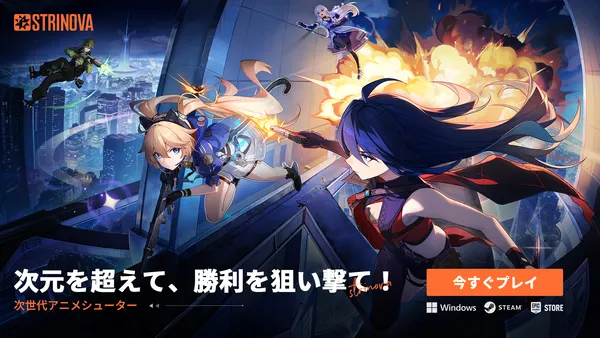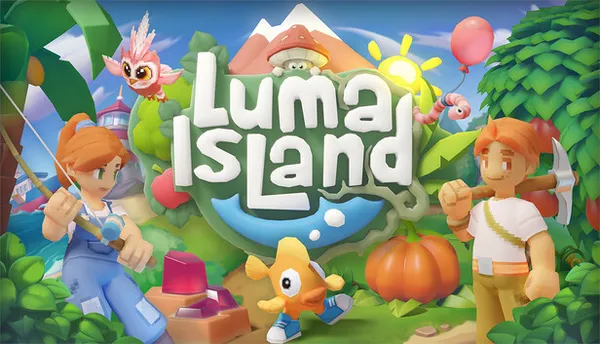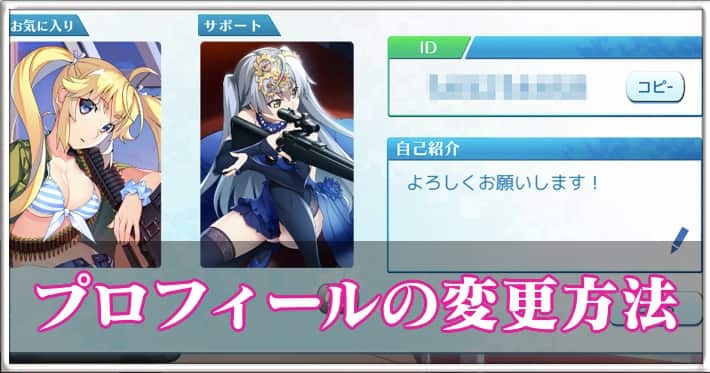
グリクロのプロフィールの解説と変更する方法をまとめています。グリザイアクロノスリベリオンの攻略にご活用ください。
プロフィールの解説と変更方法
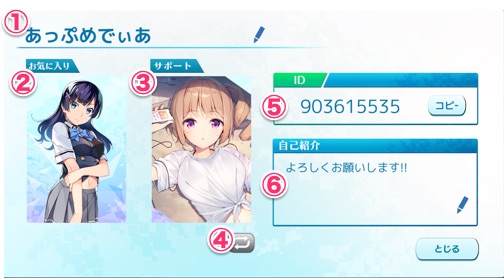
①名前(ハンドラーネーム)
ユーザーネームです。サポート選択やフレンド側に表示される名前です。ユーザーネームの枠をタップすることで変更可能です。
②お気に入り編成
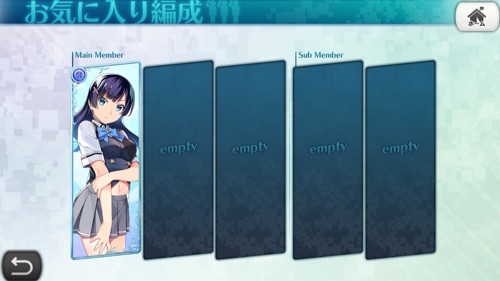
お気に入りのキャラを5体まで編成することができます。編成したキャラはホーム画面に表示されるようになります。
スワイプすると切り替えられる
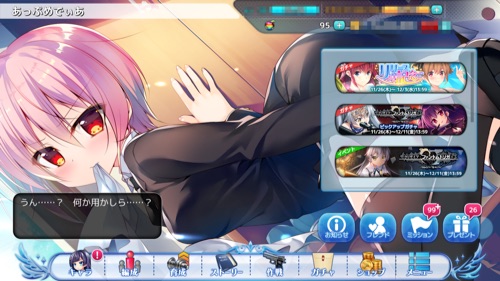
ホーム画面に表示されているキャラはお気に入り編成に設定した一番左のキャラです。編成している他のキャラに変更したい場合はキャラを左右にスワイプすると切り替えることができます。
③サポート設定
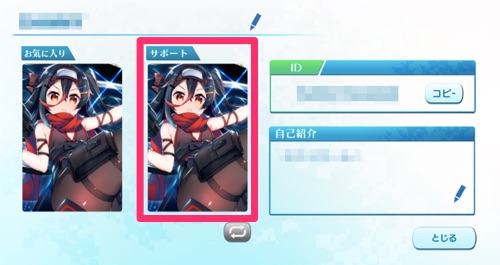
サポートキャラを変更することができます。サポートは、設定しているキャラとシーンのスキルのみが1つずつ適応されるので、ステータスよりスキルの効果で選びましょう。
④サポート設定の切り替え
このボタンをタップするとサポートキャラ設定からサポートシーンカード設定に変更できます。キャラだけ設定して満足しないようにしましょう。
⑤ユーザーID
自分のユーザーIDが表示されています。「コピー」をタップすると自動でコピーしてくれるので友達に教える際や掲示板に投稿する際は利用しましょう。
⑥自己紹介
好きな文章を入力できます。最大36文字までなので簡単な自己紹介やフレンドの条件などを入力しましょう。
プロフィール変更画面の入り方
画面右下の「メニュー」をタップしよう
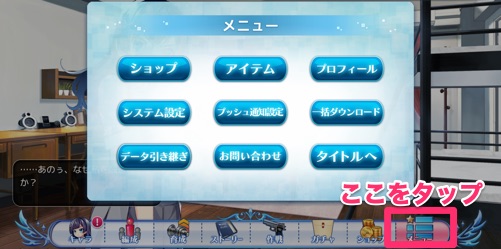
画面下にあるメニューバーの一番右側にある『メニュー』をタップするとプロフィールに移動できるボタンが出現します。
プロフィールのボタンをタップして前述した手順で各設定を行いましょう。
グリクロ攻略関連リンク
| 注目ランキング | ||
|---|---|---|
 【リセマラ】 【リセマラ】 |
 【最強キャラ】 【最強キャラ】 |
 【最強シーン】 【最強シーン】 |
| 初心者向け記事 | |||||
|---|---|---|---|---|---|
| ▶︎序盤の進め方 | ▶︎毎日やるべきこと | ||||
| ▶︎初心者ミッション | ▶︎データ引き継ぎのやり方 | ||||
| ▶︎育成システム解説 | ▶︎バトルシステム解説 | ||||
| ▶︎課金アイテムおすすめ度 | ▶︎フレンドの作り方 | ||||
| 育成関連情報 | |||||
| ▶︎強化のやり方 | ▶︎進化のやり方 | ||||
| ▶︎限界突破のやり方 | ▶︎スキルレベルの上げ方 | ||||
| ▶︎素材アイテム一覧 | ▶︎最大ステータスランキング | ||||
| 各種掲示板 | |||||
| ▶︎質問・雑談掲示板 | ▶︎フレンド募集掲示板 | ||||